
- قم بتنزيل Restoro PC Repair Tool الذي يأتي مع التقنيات الحاصلة على براءة اختراع (براءة الاختراع متاحة هنا).
- انقر ابدأ المسح للعثور على مشكلات Windows التي يمكن أن تسبب مشاكل في الكمبيوتر.
- انقر إصلاح الكل لإصلاح المشكلات التي تؤثر على أمان الكمبيوتر وأدائه
- تم تنزيل Restoro بواسطة 0 القراء هذا الشهر.
تعد خدمة Windows Modules Installer Service إحدى عمليات نظام Windows Update الأساسية التي تبحث عن التحديثات وتثبيتها على جهاز الكمبيوتر الخاص بك. بمعنى آخر ، تتيح الخدمة للمستخدمين تثبيت وتعديل وإزالة تحديثات Windows والمكونات الاختيارية.
إذا تم تعطيل هذه الخدمة ، قد تصادف مختلف القضايا والأخطاء عند محاولة تثبيت تحديثات Windows أو إلغاء تثبيتها.
ضمن إدارة المهام ، قد تجد العديد من عمليات Windows Modules Installer Service ، مثل TiWorker.exe. إذا حددت علامة التبويب "التفاصيل" ، فستجدها هناك. يمكنك أيضًا الانتقال إلى البدء والكتابة
services.msc. ثم قم بالتمرير لأسفل وحدد موقع Windows Module Installer.العملية الرئيسية لـ WMI هي TrustedInstaller.exe. توجد العملية عادةً في C: Windowsservicing ، كما ترى في لقطة الشاشة أدناه ، ويتم تشغيلها ضمن حساب النظام المحلي.
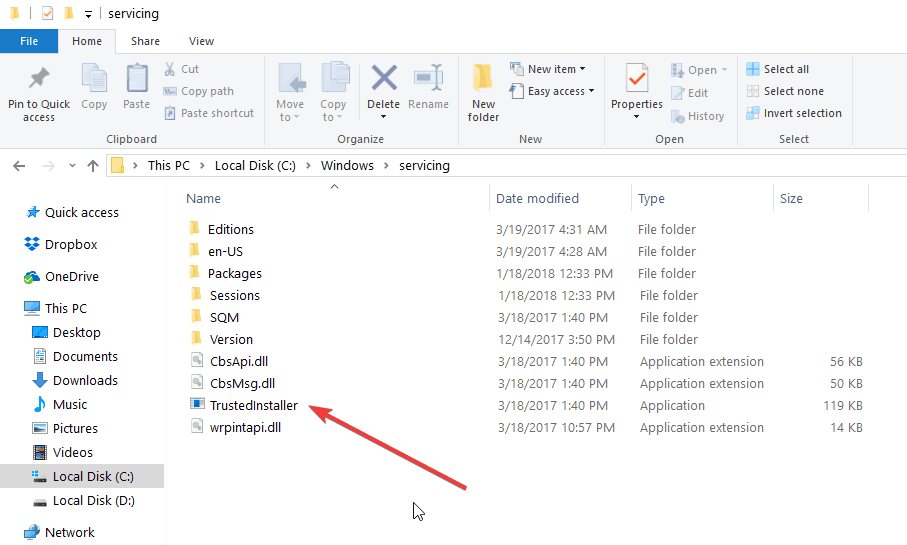
عادة ما يتم ضبط حالة بدء التشغيل على يدوي.
في بعض الأحيان ، تكون خدمة Windows Modules Installer مفقودة أو تفشل في العمل. لذا ، من أين يمكنك تنزيل خدمة Windows Modules Installer لإصلاح هذه المشكلة؟ هذا في الواقع سؤال شائع بين مستخدمي Windows 10.
لسوء الحظ ، نظرًا لأن Windows Modules Installer Service هي عملية نظام ، فلا يمكنك تنزيلها كحزمة. في حالة فشلها في العمل بشكل صحيح أو فقدها تمامًا ، يمكنك استخدام الحلول المدرجة أدناه لإصلاح المشكلة.
كيفية إصلاح خدمة Windows Modules Installer
1. تأكد من تشغيل الخدمة
- انتقل إلى ابدأ> اكتب services.msc> حدد موقع الخدمة> انقر بزر الماوس الأيمن عليها> انتقل إلى الخصائص
- تحقق مما إذا كانت حالة الخدمة "متوقفة"
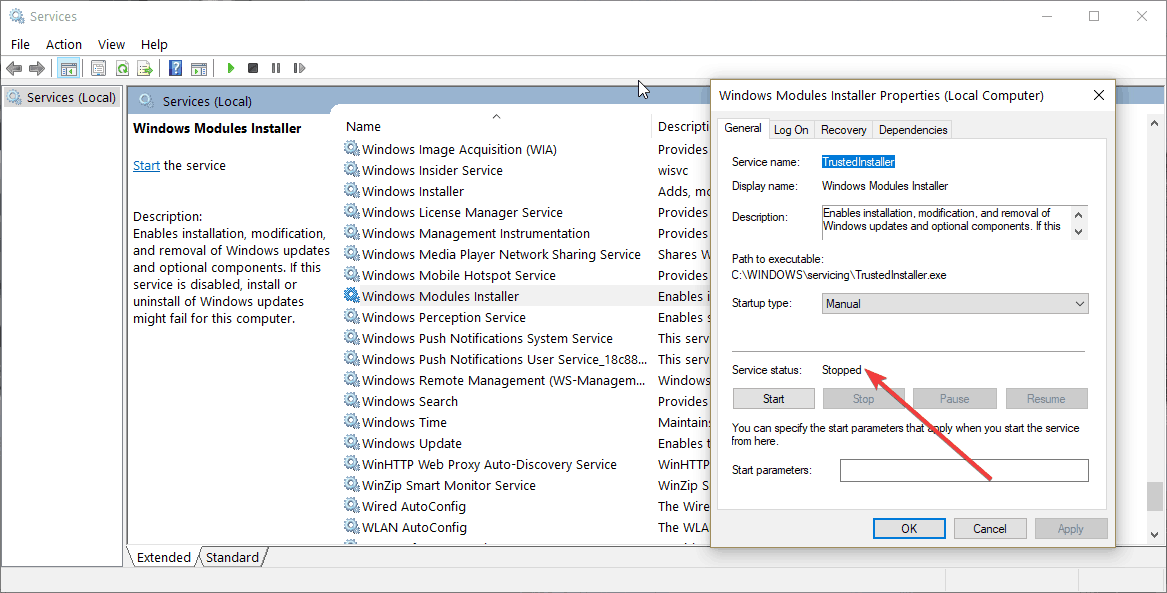
- إذا كانت هذه هي الحالة ، فانقر بزر الماوس الأيمن مرة أخرى على WMI> حدد بدء.

2. قم بتشغيل مستكشف أخطاء Windows Update ومصلحها
يتميز Windows 10 أيضًا بأداة استكشاف الأخطاء وإصلاحها المضمنة التي يمكنك استخدامها لإصلاح المشكلات الفنية التي تؤثر على النظام ، بما في ذلك مشكلات تثبيت / إزالة التحديث.
انتقل إلى ابدأ> التحديث والأمان> استكشاف الأخطاء وإصلاحها> تشغيل مستكشف أخطاء Windows Update ومصلحها

3. افحص نظامك بحثًا عن البرامج الضارة والفيروسات وما شابه ذلك
إذا كان جهاز الكمبيوتر لديك مصابًا ببرامج ضارة أو تهديدات إلكترونية أخرى ، فقد يفسر هذا سبب مواجهتك لمشاكل WMI. من المفترض أن يساعدك إجراء فحص كامل للنظام في حل المشكلة.
إذا كان Windows Defender هو برنامج مكافحة الفيروسات المفضل لديك ، فقم بتشغيله وانتقل إلى الحماية من الفيروسات والتهديدات. انقر فوق الفحص المتقدم وحدد فحص النظام الكامل.
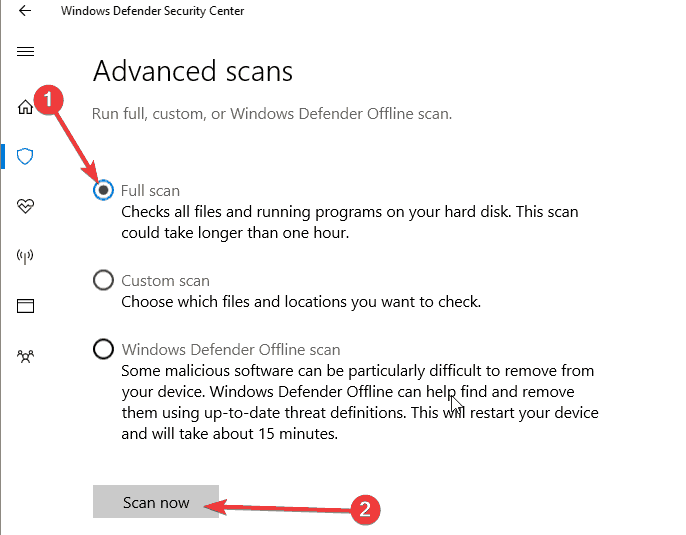
نوصيك أيضًا بتثبيت أداة مكافحة البرامج الضارة المتوافقة مع برنامج مكافحة الفيروسات لديك للحصول على طبقة إضافية من الحماية.
4. قم بتشغيل فحص SFC
قد تؤدي مشكلات تلف ملفات النظام أيضًا إلى حدوث مشكلة Windows Modules Installer. أسرع طريقة لإصلاح المشكلة هي إجراء فحص مدقق ملفات النظام.
قم بتشغيل موجه الأوامر كمسؤول> أدخل الأمر sfc / scannow > اضغط على Enter.
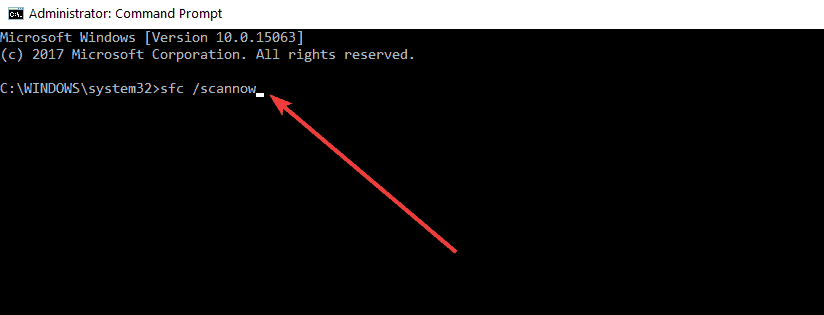
ها أنت ذا ، نأمل أن يكون هذا المقال قد أجاب على سؤالك حول المكان الذي يمكنك فيه تنزيل خدمة Windows Modules Installer. كما ترى ، لا يمكنك تنزيله فعليًا لأن هذه خدمة نظام مضمنة في حزمة تثبيت نظام التشغيل.
 هل ما زلت تواجه مشكلات؟قم بإصلاحها باستخدام هذه الأداة:
هل ما زلت تواجه مشكلات؟قم بإصلاحها باستخدام هذه الأداة:
- قم بتنزيل أداة إصلاح الكمبيوتر تصنيف عظيم على TrustPilot.com (يبدأ التنزيل في هذه الصفحة).
- انقر ابدأ المسح للعثور على مشكلات Windows التي يمكن أن تسبب مشاكل في الكمبيوتر.
- انقر إصلاح الكل لإصلاح المشكلات المتعلقة بالتقنيات الحاصلة على براءة اختراع (خصم حصري لقرائنا).
تم تنزيل Restoro بواسطة 0 القراء هذا الشهر.

![كيفية إصلاح الخطأ 0xc0aa0301 [Windows 10 ، Windows 7]](/f/5075c2cfd045fa3594374c8d3d7b8684.jpg?width=300&height=460)
![لا يمكن تثبيت Windows 10 على هذا القرص [ULTIMATE GUIDE]](/f/1bb0514464c5acd4680cbecb594e6f05.jpg?width=300&height=460)